
- JavaFX 教程
- JavaFX - 首頁
- JavaFX - 概述
- JavaFX 安裝和架構
- JavaFX - 環境
- JavaFX - 使用 Netbeans 安裝
- JavaFX - 使用 Eclipse 安裝
- JavaFX - 使用 Visual Studio Code 安裝
- JavaFX - 架構
- JavaFX - 應用程式
- JavaFX 2D 形狀
- JavaFX - 2D 形狀
- JavaFX - 繪製直線
- JavaFX - 繪製矩形
- JavaFX - 繪製圓角矩形
- JavaFX - 繪製圓形
- JavaFX - 繪製橢圓
- JavaFX - 繪製多邊形
- JavaFX - 繪製折線
- JavaFX - 繪製三次貝塞爾曲線
- JavaFX - 繪製二次貝塞爾曲線
- JavaFX - 繪製弧形
- JavaFX - 繪製 SVGPath
- JavaFX 2D 物件的屬性
- JavaFX - 描邊型別屬性
- JavaFX - 描邊寬度屬性
- JavaFX - 描邊填充屬性
- JavaFX - 描邊屬性
- JavaFX - 描邊線連線屬性
- JavaFX - 描邊斜接限制屬性
- JavaFX - 描邊線端點屬性
- JavaFX - 平滑屬性
- JavaFX 路徑物件
- JavaFX - 路徑物件
- JavaFX - LineTo 路徑物件
- JavaFX - HLineTo 路徑物件
- JavaFX - VLineTo 路徑物件
- JavaFX - QuadCurveTo 路徑物件
- JavaFX - CubicCurveTo 路徑物件
- JavaFX - ArcTo 路徑物件
- JavaFX 顏色和紋理
- JavaFX - 顏色
- JavaFX - 線性漸變圖案
- JavaFX - 徑向漸變圖案
- JavaFX 文字
- JavaFX - 文字
- JavaFX 效果
- JavaFX - 效果
- JavaFX - 顏色調整效果
- JavaFX - 顏色輸入效果
- JavaFX - 影像輸入效果
- JavaFX - 混合效果
- JavaFX - 光暈效果
- JavaFX - 輝光效果
- JavaFX - 方框模糊效果
- JavaFX - 高斯模糊效果
- JavaFX - 運動模糊效果
- JavaFX - 反射效果
- JavaFX - 棕褐色效果
- JavaFX - 陰影效果
- JavaFX - 投影效果
- JavaFX - 內陰影效果
- JavaFX - 照明效果
- JavaFX - Light.Distant 效果
- JavaFX - Light.Spot 效果
- JavaFX - Point.Spot 效果
- JavaFX - 位移對映
- JavaFX - 透視變換
- JavaFX 動畫
- JavaFX - 動畫
- JavaFX - 旋轉轉換
- JavaFX - 縮放轉換
- JavaFX - 平移轉換
- JavaFX - 淡入淡出轉換
- JavaFX - 填充轉換
- JavaFX - 描邊轉換
- JavaFX - 順序轉換
- JavaFX - 並行轉換
- JavaFX - 暫停轉換
- JavaFX - 路徑轉換
- JavaFX 影像
- JavaFX - 影像
- JavaFX 3D 形狀
- JavaFX - 3D 形狀
- JavaFX - 建立立方體
- JavaFX - 建立圓柱體
- JavaFX - 建立球體
- 3D 物件的屬性
- JavaFX - 剔除面屬性
- JavaFX - 繪製模式屬性
- JavaFX - 材質屬性
- JavaFX 事件處理
- JavaFX - 事件處理
- JavaFX - 使用便捷方法
- JavaFX - 事件過濾器
- JavaFX - 事件處理程式
- JavaFX UI 控制元件
- JavaFX - UI 控制元件
- JavaFX - ListView
- JavaFX - Accordion
- JavaFX - ButtonBar
- JavaFX - ChoiceBox
- JavaFX - HTMLEditor
- JavaFX - MenuBar
- JavaFX - Pagination
- JavaFX - ProgressIndicator
- JavaFX - ScrollPane
- JavaFX - Separator
- JavaFX - Slider
- JavaFX - Spinner
- JavaFX - SplitPane
- JavaFX - TableView
- JavaFX - TabPane
- JavaFX - ToolBar
- JavaFX - TreeView
- JavaFX - Label
- JavaFX - CheckBox
- JavaFX - RadioButton
- JavaFX - TextField
- JavaFX - PasswordField
- JavaFX - FileChooser
- JavaFX - Hyperlink
- JavaFX - Tooltip
- JavaFX - Alert
- JavaFX - DatePicker
- JavaFX - TextArea
- JavaFX 圖表
- JavaFX - 圖表
- JavaFX - 建立餅圖
- JavaFX - 建立折線圖
- JavaFX - 建立面積圖
- JavaFX - 建立條形圖
- JavaFX - 建立氣泡圖
- JavaFX - 建立散點圖
- JavaFX - 建立堆疊面積圖
- JavaFX - 建立堆疊條形圖
- JavaFX 佈局窗格
- JavaFX - 佈局窗格
- JavaFX - HBox 佈局
- JavaFX - VBox 佈局
- JavaFX - BorderPane 佈局
- JavaFX - StackPane 佈局
- JavaFX - TextFlow 佈局
- JavaFX - AnchorPane 佈局
- JavaFX - TilePane 佈局
- JavaFX - GridPane 佈局
- JavaFX - FlowPane 佈局
- JavaFX CSS
- JavaFX - CSS
- JavaFX 中的媒體
- JavaFX - 處理媒體
- JavaFX - 播放影片
- JavaFX 有用資源
- JavaFX - 快速指南
- JavaFX - 有用資源
- JavaFX - 討論
JavaFX - 使用 Netbeans 安裝
Apache Netbeans 是一個免費的開源整合開發環境 (IDE),用於使用 Java 開發應用程式。它允許您使用 JavaFX 建立應用程式。
本章演示如何在 Netbeans 中建立 JavaFX 應用程式。我們將安裝 JavaFX SDK 和 Apache Netbeans 的最新版本。
設定 JavaFX 的 NetBeans 環境
NetBeans18 提供了對 JavaFX 的內建支援。安裝後,您可以建立 JavaFX 應用程式,而無需任何其他外掛或 JAR 檔案。要設定 NetBeans 環境,您需要按照以下步驟操作。
步驟 1 - 訪問 NetBeans 網站 並單擊“下載”按鈕以下載 NetBeans 軟體。

步驟 2 - 單擊此按鈕後,將下載名為 Apache-NetBeans-18-bin-windows-x64.exe 的檔案到您的系統。執行此檔案以安裝它。執行此檔案後,將啟動 NetBeans 安裝程式,如下面的螢幕截圖所示。
配置完成後,您將看到安裝程式的歡迎頁面。
步驟 3 - 單擊“下一步”按鈕繼續安裝。

步驟 4 - 下一個視窗包含NETBEANS IDE 18 許可協議。仔細閱讀並透過選中“我接受許可協議中的條款”複選框接受協議,然後單擊“下一步”按鈕。
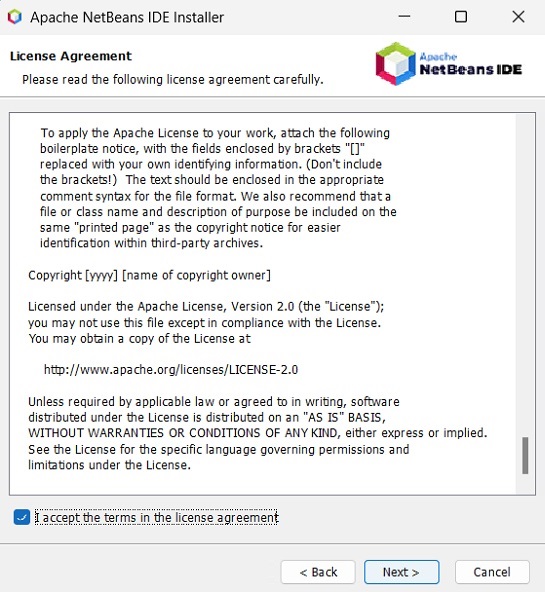
步驟 5 - 選擇需要安裝 Netbeans 18 的目標目錄。此外,您還可以瀏覽系統中安裝 Java 開發工具包 的目錄,然後單擊“下一步”按鈕。
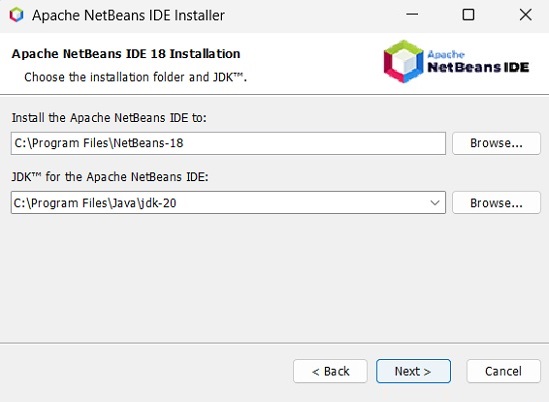
步驟 6 - 選中“檢查更新”框以進行自動更新,然後單擊“安裝”按鈕開始安裝。
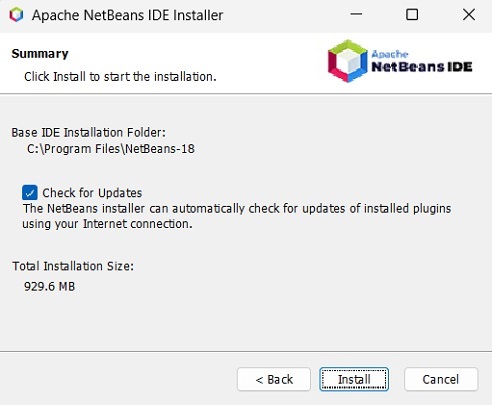
步驟 7 - 然後,嚮導將開始準備安裝資料。
步驟 8 - 此步驟開始安裝 NetBeans IDE 18,可能需要一段時間。
步驟 9 - 完成後,單擊“完成”按鈕以完成安裝。
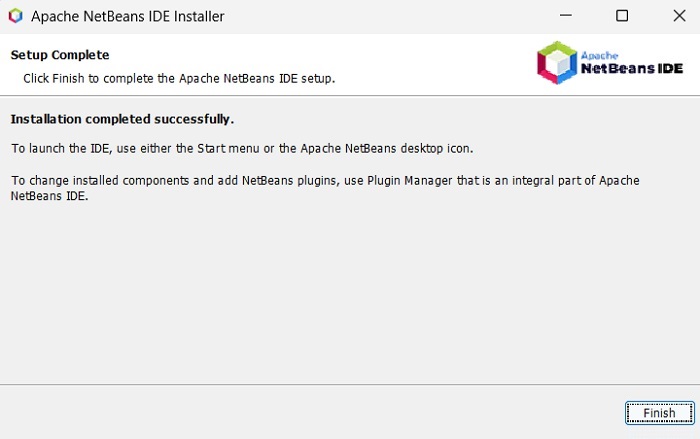
步驟 10 - 啟動 NetBeans IDE 後,您將看到如下面的螢幕截圖所示的啟動頁面。
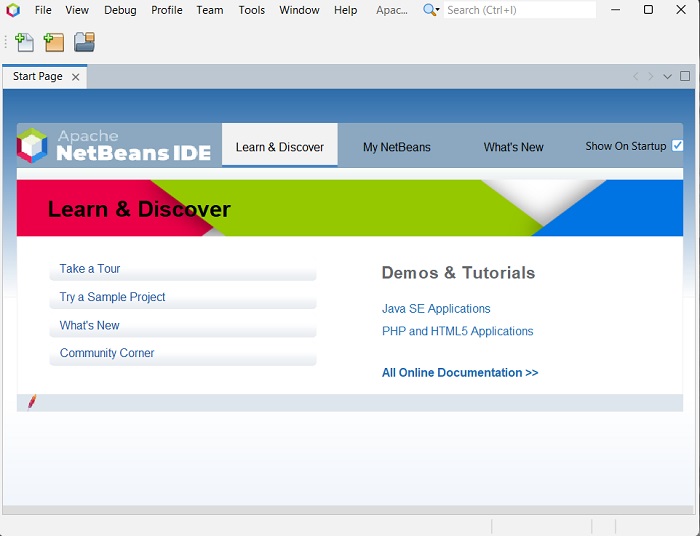
步驟 11 - 在檔案選單中,選擇新建專案…以開啟“新建專案”嚮導,如下面的螢幕截圖所示。

步驟 12 - 在新建專案嚮導中,選擇使用 Ant 的 Java,然後單擊下一步。它將為您建立一個新的 Java 應用程式。

步驟 13 - 在新建 Java 應用程式視窗中選擇專案的名稱和專案的位置,然後單擊完成。它將建立一個具有給定名稱的示例應用程式。
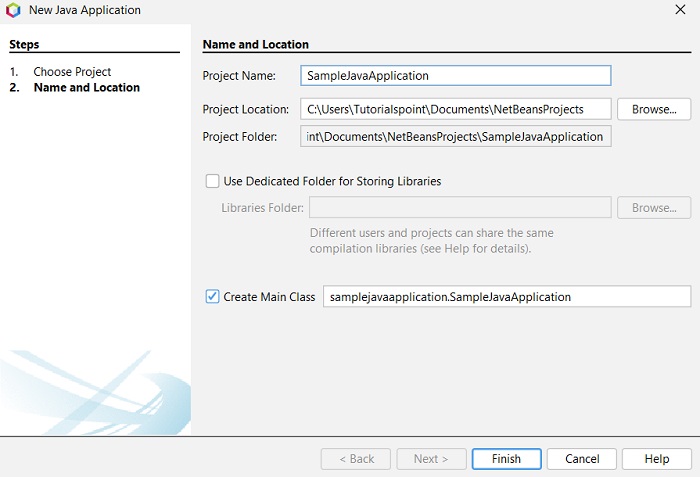
在此示例中,建立了一個名為 SampleJavaApplication 的應用程式。在此應用程式中,NetBeans IDE 將生成一個名為 SampleJavaApplication.java 的 Java 程式。如以下螢幕截圖所示,此程式將在 NetBeans 源包 → samplejavaapplication 中建立。
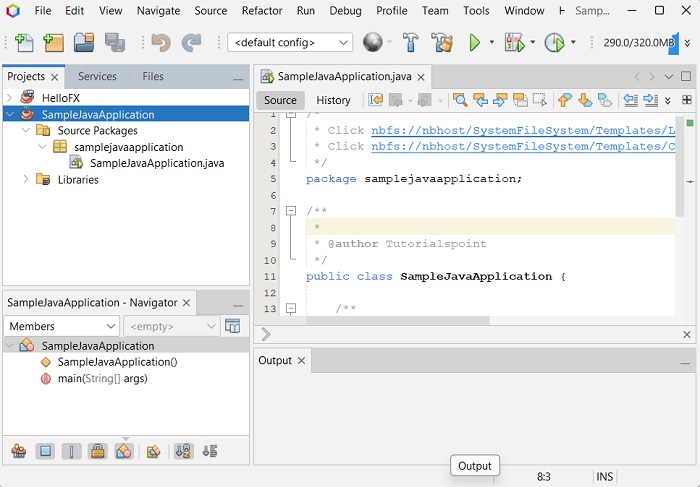
步驟 14 - 右鍵單擊該檔案並選擇執行專案以執行此程式碼,如下面的螢幕截圖所示。
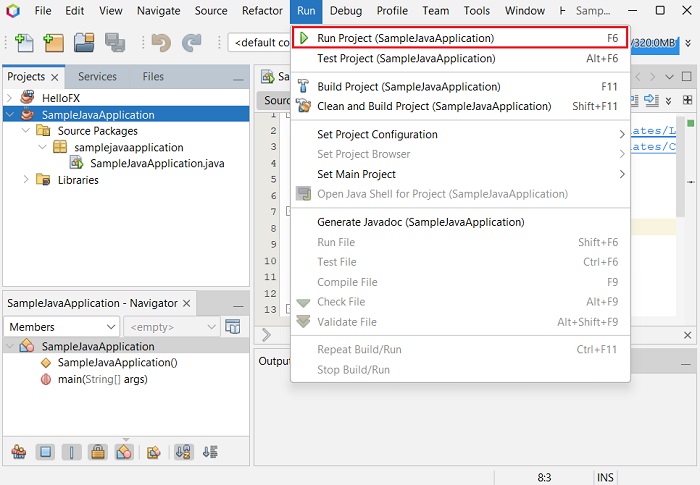
此自動生成的程式包含生成一個簡單的 JavaFX 視窗的程式碼,該視窗包含一個標籤為 “顯示‘Hello World’” 的按鈕。每次單擊此按鈕時,字串 “Hello World” 將顯示在控制檯上,如下所示。
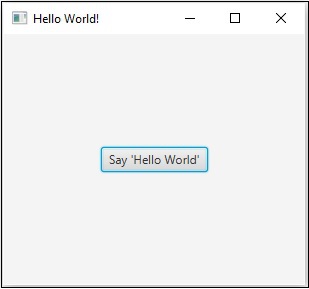
注意 - 我們將在後面的章節中學習有關程式碼的知識。